在虚拟化环境中部署RHEL 7(Red Hat Enterprise Linux 7)后,遇到无法从外部或宿主机访问其提供的服务(如Web、SSH等)是一个常见且令人困扰的问题,这种故障并非单一原因造成,而是涉及从虚拟机配置、网络设置到操作系统内部策略等多个层面,要系统性地解决这个问题,我们需要遵循一个由外到内、逐层深入的排查逻辑,确保每一个环节都处于正常工作状态。

基础网络连通性排查
这是排查的第一步,旨在确认虚拟机最基本的网络“血脉”是否通畅,如果这一步都无法通过,后续的检查将无从谈起。
从虚拟机内部开始,使用 ping 命令测试本地回环地址 0.0.1,这可以验证TCP/IP协议栈在虚拟机内部是否已正确初始化。
ping 127.0.0.1
如果回环地址可以ping通,接着检查虚拟机的IP地址配置是否正确,RHEL 7推荐使用 ip 命令取代传统的 ifconfig。
ip addr show
请仔细核对输出信息,确认虚拟机是否已获取到预期的IP地址、子网掩码,并且网卡状态为 UP,如果使用DHCP,确保地址已成功分配;如果使用静态IP,请仔细核对配置文件(通常在 /etc/sysconfig/network-scripts/ifcfg-ens33 或类似名称的文件中)中的每一项参数。
随后,测试虚拟机与默认网关的连通性,网关是虚拟机访问外部网络的桥梁。
ping <你的网关IP地址>
如果无法ping通网关,问题很可能出在虚拟网络配置(如VMware的NAT或桥接模式设置)或虚拟交换机上,如果可以ping通网关,但无法访问外部网络(如 ping 8.8.8.8),则可能是宿主机的防火墙或物理网络存在问题。
防火墙与安全策略检查
网络连通性正常后,最常见的“拦路虎”便是防火墙,这里需要检查两个层面的防火墙:宿主机防火墙和RHEL 7虚拟机内部的防火墙。
RHEL 7内部防火墙
RHEL 7默认使用 firewalld 作为动态防火墙管理工具,它基于“区域”概念来管理规则,查看 firewalld 的运行状态:
systemctl status firewalld
如果服务正在运行,你需要检查当前激活的区域以及该区域允许的服务和端口。

firewall-cmd --get-active-zones firewall-cmd --zone=public --list-all # 假设激活的区域是public
在输出中,寻找你希望提供的服务(如 http, https, ssh)是否在 services 列表中,或者你需要的端口是否在 ports 列表中,如果不在,就需要手动添加,要开放HTTP服务(80端口):
firewall-cmd --zone=public --add-service=http --permanent firewall-cmd --reload
--permanent 参数表示规则永久生效,reload 命令则让新规则立即加载。
宿主机防火墙与网络模式
虚拟机的网络模式决定了其与外部网络的交互方式。
- 桥接模式:虚拟机如同物理网络中的一台独立主机,拥有与宿主机在同一网段的IP地址,这种模式下,问题通常出在物理交换机或路由器的访问控制列表上。
- NAT模式:虚拟机通过宿主机进行网络地址转换访问外网,宿主机扮演了路由器的角色,在这种模式下,即使虚拟机防火墙已开放端口,外部依然无法访问,因为宿主机没有进行“端口转发”,你需要在虚拟化软件(如VMware Workstation/Player, VirtualBox)的网络设置中,将宿主机的某个端口映射到虚拟机的内部IP和端口上,将宿主机的8080端口转发到虚拟机的80端口。
不要忘记检查宿主机自身的防火墙(如Windows Defender防火墙或Linux上的iptables),确保它没有阻止对转发端口的访问。
服务状态与监听地址排查
如果网络和防火墙都没有问题,那么问题可能出在服务本身,你需要确认目标服务是否正在运行,以及它是否监听在正确的网络接口上。
检查服务状态,以Apache Web服务器(httpd)为例:
systemctl status httpd
如果服务未运行,使用 systemctl start httpd 启动它,并考虑使用 systemctl enable httpd 设置为开机自启。
服务运行后,最关键的一步是检查其监听地址,许多服务默认只监听 0.0.1(本地回环),这意味着它只接受来自本机的连接,外部自然无法访问,使用 ss 或 netstat 命令查看端口监听情况:
ss -tulnp | grep :80 # 或 netstat -tulnp | grep :80
请关注输出中的 Local Address 列,如果显示的是 0.0.1:80 或 :1:80,说明服务只监听本地,你需要修改服务的配置文件(例如Apache的 /etc/httpd/conf/httpd.conf),将 Listen 指令或 VirtualHost 配置中的地址从 0.0.1 改为 0.0.0(表示监听所有IPv4接口)或具体的虚拟机IP地址,然后重启服务。

SELinux安全上下文检查
SELinux(Security-Enhanced Linux)是RHEL系统的一个核心安全模块,它以强制访问控制(MAC)机制保护系统,有时,即使所有网络和服务配置都正确,SELinux也可能阻止访问。
查看SELinux的当前模式:
getenforce
如果输出是 Enforcing,表示它正处于强制模式,为了快速判断是否是SELinux导致的问题,可以临时将其设置为宽容模式:
setenforce 0
此时再次尝试访问,如果成功,则可以确定是SELinux策略所致,正确的做法不是永久禁用SELinux,而是调整策略,如果你想让Web服务运行在非标准的8080端口,你需要为该端口添加相应的SELinux类型:
semanage port -a -t http_port_t -p tcp 8080
这需要安装 policycoreutils-python 包,通过这种方式,既保持了系统的安全性,又解决了访问问题。
排查流程小编总结表
| 排查阶段 | 关键检查点 | 常用命令/工具 |
|---|---|---|
| 基础连通性 | IP配置、网关可达性 | ip addr show, ping <gateway_ip> |
| 防火墙策略 | RHEL 7 firewalld规则、宿主机端口转发 | firewall-cmd, systemctl status firewalld |
| 服务状态 | 服务是否运行、监听地址是否正确 | systemctl status <service>, ss -tulnp |
| 安全模块 | SELinux模式与策略 | getenforce, setenforce 0, semanage |
相关问答FAQs
问题1:我可以从宿主机ping通RHEL 7虚拟机,但无法访问其上的Web服务,这是为什么?
解答: 这是一个非常典型的现象。ping 使用的是ICMP协议,而Web服务使用的是TCP协议(通常是80或443端口),能够ping通说明第二层(数据链路层)和第三层(网络层)的连通性是好的,问题出在第四层(传输层)或第七层(应用层),最常见的原因有两个:1)RHEL 7内部的firewalld没有开放HTTP(80端口)或HTTPS(443端口)服务;2)Web服务(如Apache或Nginx)本身配置错误,只监听在0.0.1上,而不是0.0.0或虚拟机的具体IP地址上,请按照上文中的“防火墙与安全策略检查”和“服务状态与监听地址排查”步骤进行定位。
问题2:我将虚拟机的网络模式从NAT改为桥接模式后,突然无法访问了,应该如何处理?
解答: 这个问题的根源在于IP地址的变化,在NAT模式下,虚拟机通常从一个私有网段(如192.168.x.x)获取IP,并通过宿主机转换,切换到桥接模式后,虚拟机会直接从你的物理网络(如你的家庭路由器)获取一个与宿主机在同一网段的公网IP地址,你需要做的第一件事就是重新登录虚拟机(可能需要通过虚拟化平台的控制台),使用 ip addr show 命令查看它获取到的新IP地址,之后,你所有的访问请求都应该指向这个新的IP地址,请确保你的物理网络中没有其他设备(如另一个防火墙)阻止了对这个新IP的访问。
【版权声明】:本站所有内容均来自网络,若无意侵犯到您的权利,请及时与我们联系将尽快删除相关内容!

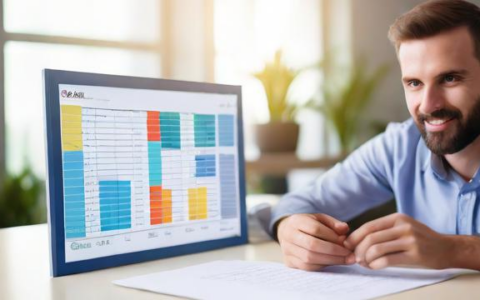




发表回复